ヤフーショッピングに動画を掲載する簡単な方法を解説|2024年最新版
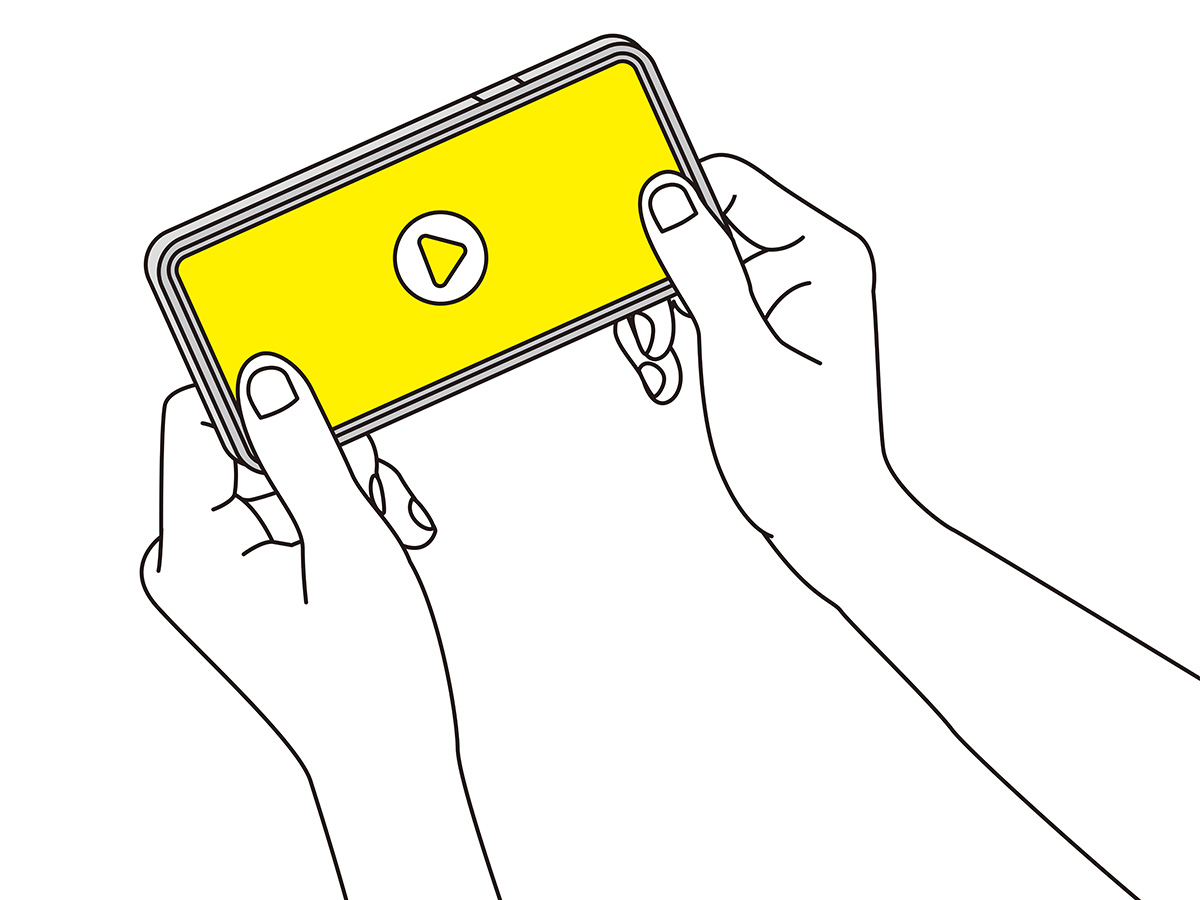
ヤフーショッピングに動画を掲載する方法は二通りあります。
ひとつは、ストアクリエイターの画像管理フォルダに登録した動画を掲載する方法、もうひとつはYou Tubeにアップロードした動画を掲載する方法です。
順に説明していきます。
ストアクリエイターに登録した動画を掲載
①ストアクリエイター/商品・画像・在庫/動画管理をクリック
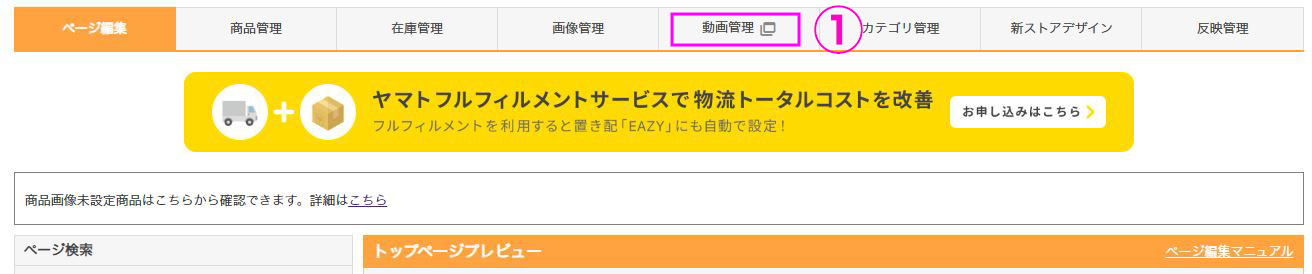
②新規動画を追加をクリック
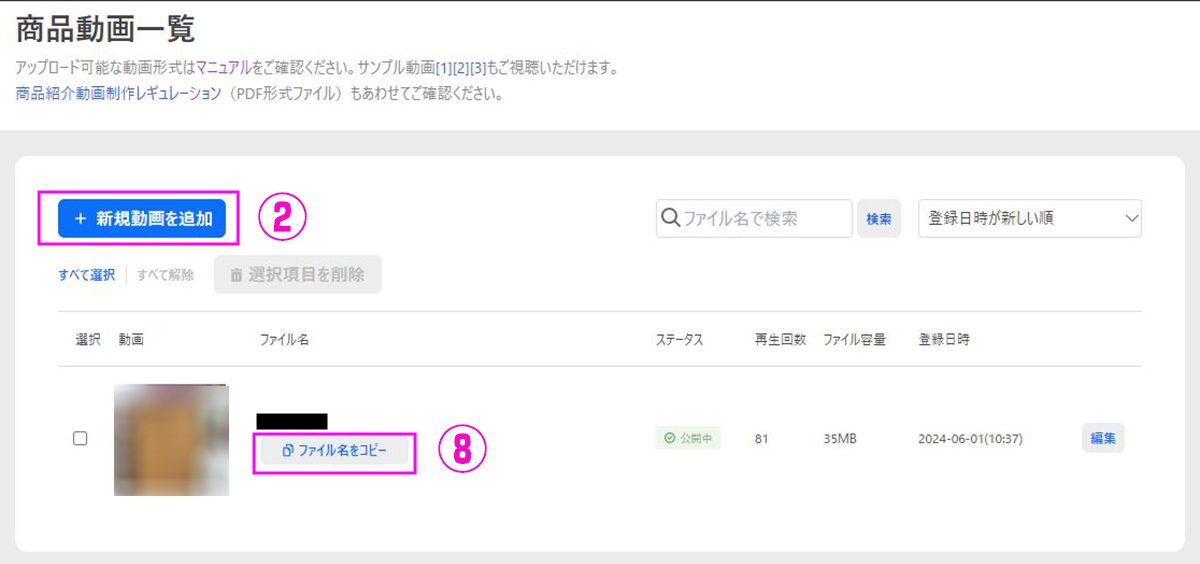
③アップしたい動画ファイルを選択
④保存
⑤ストアエディタに戻ってページ編集をクリック
⑥動画を掲載したい商品を選択
⑦商品基本情報内の商品動画の項目の右にある「動画管理一覧を見る」をクリック
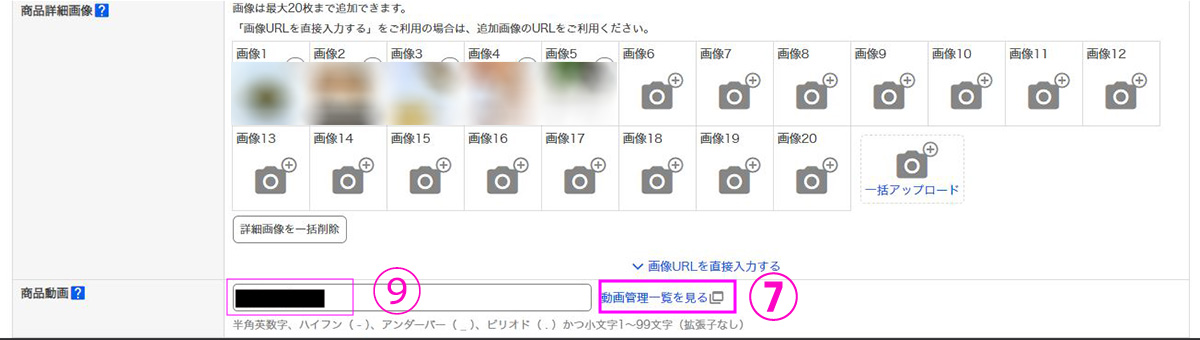
⑧掲載したい動画の「ファイル名をコピー」をクリック(2の画像参照)
⑨「商品動画」の欄にペースト
⑩通常の更新時と同様に反映して終了
この方法で登録した動画は、商品画像と同じ扱いで登録されるので、スマホで表示する場合は、ページ最上部の商品画像のところをフリックすることで動画を表示させることが可能です。
また、動画が登録されている場合は、画像の下に「動画再生」というアイコンが表示されているため、動画があることがひと目で分かり、アイコンをクリックすることですぐに動画の再生が始まります。
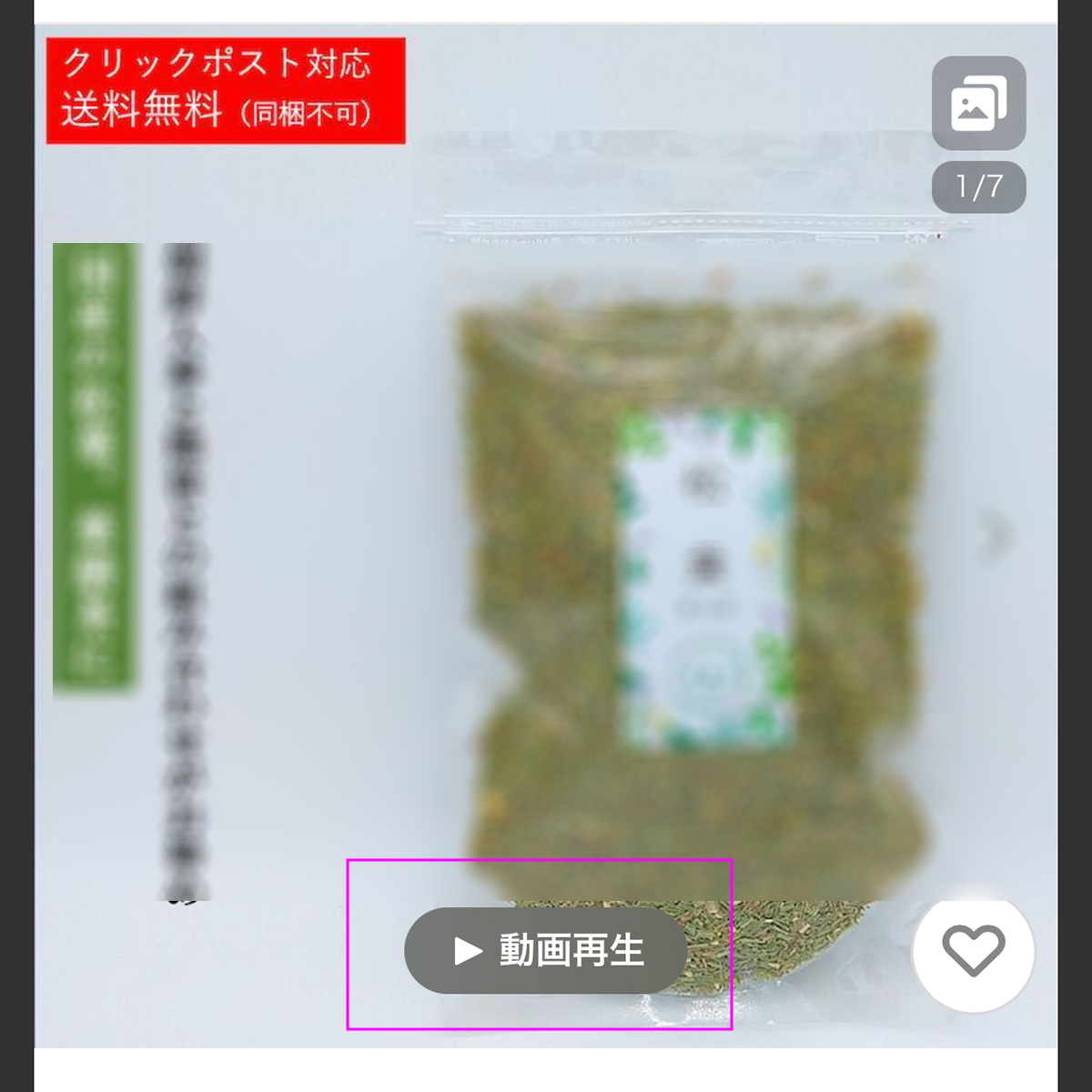
You Tubeにアップロードした画像を掲載
①YouTubeに動画をアップ
(YouTubeへの動画アップロード方法については割愛させて頂きます)
②下記コードの黄色部分にyoutubeのコンテンツIDを入力
<!–Y youtube:vid=コンテンツID–>
③商品ページ内の掲載可能なスペースに所定のURLを掲載
掲載可能なスペースは下記となります。
・会社概要ページ編集 > フリースペース1,2
・商品ページ編集【基本情報タブ】 > 商品説明
・商品ページ編集【追加表示情報タブ】 > フリースペース
④上記の掲載可能な希望のエリアにコードを貼り付け
(例はスマホ用フリースペースに掲載する場合です)

これで、所定の箇所に動画が掲載されます。
スマホのフリースペースの場合だとこんな感じです。
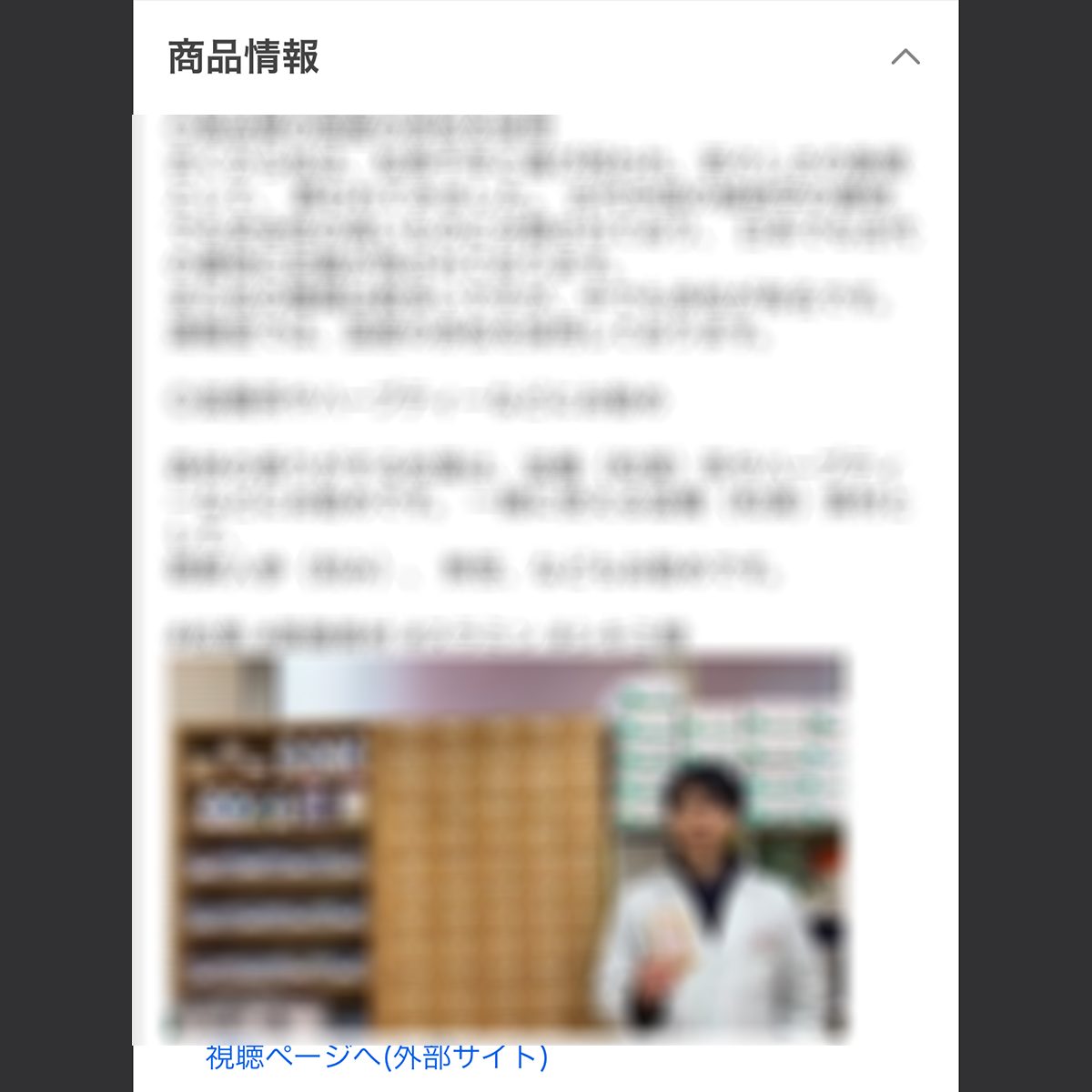
上記の(1)と(2)については、両方登録しておくことがおすすめです。
YouTubeへのアップロードが面倒だという方は(1)だけでも良いでしょう。
弊社ではECサイト運営に関する様々なサポートを行う「ECサポート」というサービスを用意しております。
楽天市場、Yahoo!ショッピング、アマゾン、本店(自社型店舗)の、更新作業から販促、コンサルティングまで、月額1万円から、ワンストップで対応です。
https://brain-trust.jp/support/
何をやればいいのかまったく分からないから任せたい、という店舗様には、完全成果報酬型の運営代行サービス「ECエージェント」を用意しております。初期費用ゼロ、基本料金ゼロ、現在月商がゼロ円の場合でもご利用頂けます。
最新のEC運営ノウハウをXで発信中👇
フォローする




